PC 또는 Android 용 Chrome 브라우저에서 Google 검색 엔진에 문제가있는 경우 오늘 Chrome 브라우저에서 Google 검색이 작동하도록하는 몇 가지 팁을 제시했습니다. 다른 모든 검색 엔진이 작동하면 모든 웹 사이트가 열리지 만 Google.com 및 관련 웹 페이지 만로드되지 않습니다. 또한 "프록시 및 방화벽 확인" 및 "err_connection_timed_out"메시지가 표시됩니다.
컴퓨터 용 Chrome의 문제를 해결하는 방법부터 시작하겠습니다.
방법 I-브라우저 기록 삭제
임시 수정이지만 확실하게 시도해 볼 수 있습니다. 검색 기록과 인터넷 사용 기록을 삭제하면됩니다.
- 메뉴를 엽니 다 . (오른쪽 상단에 3 개의 점을 클릭하십시오)
- 역사를 클릭하십시오 .
- 인터넷 사용 정보 삭제를 클릭 합니다.
- 모든 상자를 마우스 오른쪽 버튼으로 클릭하고 인터넷 사용 정보 삭제 만하면 됩니다.
그런 다음에는 고급 데이터 지우기를 수행해야합니다.
- 설정을 클릭하십시오 .
- 아래로 스크롤하여 고급 설정 표시를 클릭하십시오 .
- '개인 정보'에서 인터넷 사용 정보 삭제를 클릭 합니다.
- 다음 네 개의 상자에 확인 표시를합니다.
- 인터넷 사용 기록 삭제
- 다운로드 기록 지우기
- 쿠키 및 기타 사이트 및 플러그인 데이터 삭제
- 캐시 비우기
이 정보도 지우고 싶지 않다면 4 가지 옵션에 체크 표시하지 마십시오.
- 저장된 비밀번호 지우기
- 저장된 자동 완성 양식 데이터 지우기
- 호스팅 된 앱에서 데이터 지우기
- 컨텐츠 라이센스 승인 해제

Chrome 프록시 및 방화벽이 작동하지 않습니다
방법 II-방화벽 설정 재설정
방화벽을 기본값으로 재설정해야합니다. Firefox의 인바운드 또는 아웃 바운드 규칙 중 일부가 검색 엔진이 브라우저에로드되지 않도록 차단할 수 있으므로 실제로는 영구적으로 수정 될 수 있습니다.
- PC의 제어판 으로 이동하십시오.
- Windows 방화벽 옵션을 엽니 다 .
- 여기에 기본값 복원 옵션이 표시됩니다 .
- 그것을 열고 기본값 복원을 클릭하십시오 .
- 완료되면 브라우저를 다시 시작하면 검색 엔진이 제대로 작동하는 것을 볼 수 있습니다.
아래 비디오 자습서 :
수정-Chrome 브라우저에서 Google 검색이 작동하지 않습니다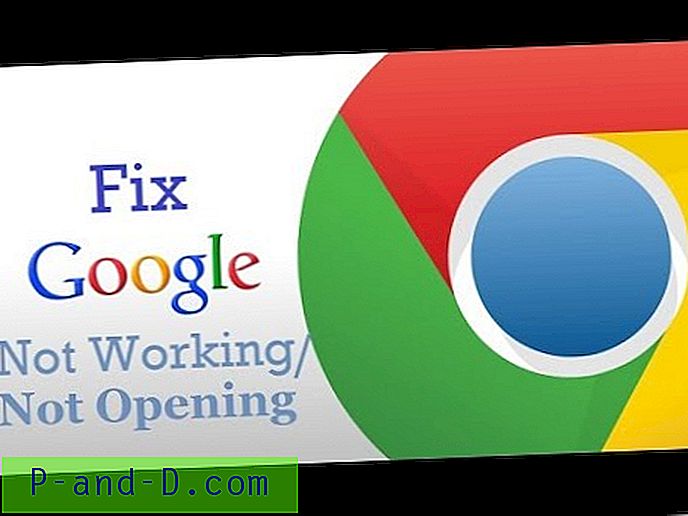
YouTube에서이 비디오를보십시오
YouTube 구독
결론 : 게시물이 도움이 되었기를 바랍니다. 제안이나 질문에 대해서는 아래에 의견을 보내십시오. 감사! 좋은 하루 보내세요.

![PC 오프라인 용 UC 브라우저 다운로드 [Windows 7 / 8 / 8.1 / 10]](http://p-and-d.com/img/tech-tips/479/download-uc-browser.png)




